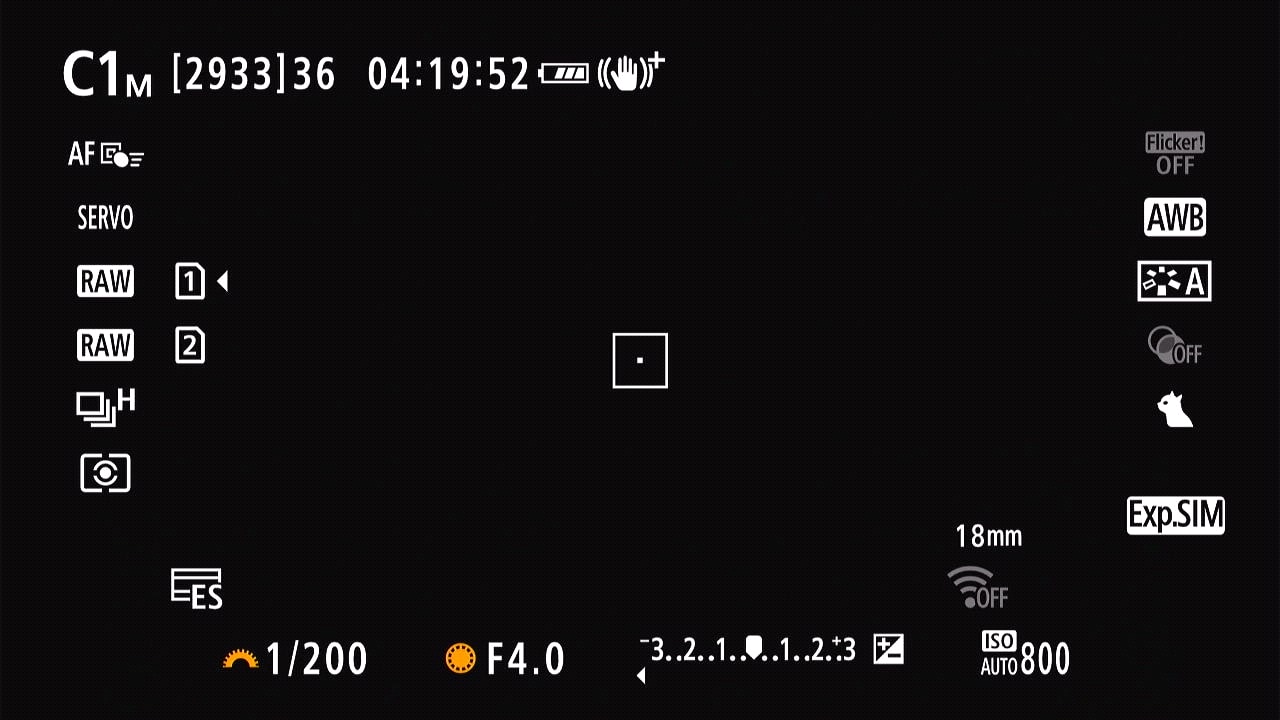今回は少し変わったネタを。
今後の解説のために、そろそろカメラのファインダー内や液晶に映っている映像をそのままキャプチャーしたいなと思って試してみたので、うまくいった組み合わせをご紹介したいと思います。
※2022/07/19 一部、microHDMIをminiHDMIとしてしまっていた箇所を修正しました
カメラの画面を録画する方法
よく、YouTubeやカメラ関連のブログではこういったファインダーやカメラ液晶の画像がUI込みで綺麗に掲載されています。
もちろんカメラの方で画面のスクリーンショットを撮るような機能はありませんので、カメラ外でなんとかする必要があります。
具体的にはEOS R7にはmicroHDMI端子がついていますので、そこから出力される映像をキャプチャーします。
また、もちろん野鳥撮影は家の中で撮るわけではありませんので、屋外でもキャプチャー&録画できるコンパクトな環境が必要となります。
結論としては、
- EOS R7とUSB-HDMIビデオキャプチャを接続
- USB-HDMIビデオキャプチャとスマホ(私はAndroid XPERIA 1 II)を接続
- UVC(USB Video Class)に対応したキャプチャアプリで録画
となります。
この形にすることで、普段持ち歩いているスマホにカメラを接続するだけで好きな時にカメラの映像を録画することができるようになります。
どのHDMIキャプチャを選べばいいのか?
Chilison HDMI キャプチャーボード、microHDMI↔HDMIケーブル
とりあえず、私はこのキャプチャーを選びました。
また、EOS R7はmicroHDMIですのでケーブルはmicroHDMI↔HDMI変換できるものを選んでください。
出力もFullHD(1920×1080)の60FPS対応なので、当面はまず困ることはないと思います。
このビデオキャプチャーボードはUSB TypeCですので、そうじゃない方は変換アダプタなりが必要になります。
転送スピード的にもコンパクトさ的にもUSB TypeCをお勧めはしますが、これのためにスマホ買い替えるのもどうかと思いますので端子の方を合わせた方が良さそうです。
【画面共有 USB Type C】hdmiキャプチャボードでHDMIパススルーとPC録画が簡単に実現できます。USB Type C出力はWindows、Mac、Linuxと互換性があります(Android OSは、OTGおよび開発されたVUCプロトコルをサポートするフォンとのみ互換性があります) VLCメディアプレーヤー、OBSスタジオ、XSplitなどのライブビデオ録画アプリケーションを使用できます。
私はエンジニアですのでこういうの見ても別に何とも思いませんが、わかりにくいですね。
いい加減に翻訳するとAndroidは機種によって違いが大きいので「モノによっては動かないかもしれませんが許してね」ということです。
ちょっと調べていましたが、Android OSのバージョンが9,11では動作して、10では動作しないという話をそこかしこで見かけますので、自分のAndroidのバージョンは確かめましょう。
iOSの方はこういうイレギュラーなことをするのには弱いので不明です。
XPERIA 1 II では動いているので、少なくともXPERIA 1 II,III,IVでは動きそうです。
実際に動くかどうかは運と思ってください。
ただ、このUSB-HDMIキャプチャについてはEOS R7から出力する限りは正常に動作します。
むかし(20年くらい前)はビデオキャプチャボードが10万円くらいした時期もあったんですが安くなりましたね…¥2,300ですよ…。
Android側はどのアプリで録画するのか?
USB Camera Pro
https://play.google.com/store/apps/details?id=com.shenyaocn.android.usbcamerapro&hl=ja&gl=US
Android側は、UVCに対応していればどれでもいいのですが、無料のはFullHDに対応していなかったりいろいろと面倒なので¥600支払ってこれを使うことをお勧めします。
無料版でもいいですが、ひたすら広告が表示されてうっとうしいですがどちらでも。
また、USB Camera PROは「拡大表示に対応」しているので、カワセミ撮影時にちょっと使いやすかったりします。これはまたカワセミ撮影の回でまたご紹介します。
ただ、この外部モニター出力には大きな欠点があります。
- 外部モニター出力するとボディには何も表示されなくなる
という点です。
R7は外部、背面のモニター両表示にした際、カメラ内部への記録ができなくなる仕様(RPと同等)である。
https://www.pronews.jp/review/202206241200304941.html
こう書いてあるページもありますが、これは「動画モード」の時だけで、「静止画モード」の時には外部HDMI出力をした瞬間にボディ側の液晶は消えます。
もちろんファインダーを覗いても何も表示されません。
これでは何も見ずに撮影せねばならないので、せめてスマホの画面くらいは撮影時に見たいですよね。
そこで次のような細工が必要になります。
クイックシュー対応携帯ホルダー
Ulanzi ST-06S 携帯ホルダー
こういう感じの「クイックシュー取り付け型の携帯ホルダー」を使うと便利です。
もちろんこの辺りは相性も何もないのでご自分のスマホにあったものや、気に入ったものを選んでください。
これを使う場合はHDMIケーブルはほぼ最短で大丈夫ですので、15cmとかでどうぞ。
まとめ
画面キャプチャのために新たに持ち歩くものはたったこれだけ。
- カメラの映像をUI込みで録画したい場合はHDMIで外部モニター出力を録画する
- ビデオキャプチャをAndroidにつないでアプリで録画する
- 外部モニター出力するとスチル撮影時にカメラ側の表示は消えるのでスマホで見る必要がある
- かかるお金はおおむね¥3,000程度
- かなり軽量なアクセサリで実現できる
非常にGoodですね。
まぁ…ほとんどの方には必要ないものな気はしますが 🙂
その他のお勧めアクセサリー
INPON 汎用 L型クイックリリースプレート
せっかくですのでアクセサリ紹介ついでに。
まだEOS R7のアクセサリーは出そろっていませんので騙し騙し使っているのですが、このL字ブラケットは安くてサイズ的にもほぼ丁度でお勧めです。
完全に左サイドを密着させるとバッテリーを取り出せなくなりますが、左サイドは端子があるので少し空けると思うので丁度良い感じです。
PeakDesignのアンカーは..説明の必要はないと思いますが。
RF100-500の時はレンズではなくボディにストラップをつけるのですぐ付け替えられるようにしています。
逆にRF600F4L使うときは邪魔なのでボディからストラップは外しています。
アルカスイス対応のアダプタはL字ブラケットのどこにでもつけられていろいろと便利です。
写真では照準器ですがPeakDesignのアンカー金具とかもつけてますね。
で、これらを合体させてL字ブラケットにアルカスイスのシューアダプタ + PT-12 + 照準器をつけています。
これじゃ両眼視できないじゃんっていう方もいるかもですが、大砲レンズ使ってるとそもそも両眼視はきついのと、いまの時代はもう両眼視しなくてもカワセミくらいなら撮れます…。
しかしながら、カワセミはとにかくR7になってからチャンスが巡ってこず。
またR7でカワセミ撮れたら解説します 🙂
今回は以前の大砲(RF600F4L)運用にあたってのアドバイス と同様でニッチなテーマでした。
それでは、また。